「テーマ管理」を編集中
提供: baserCMS公式ガイド
警告: ログインしていません。
編集すると、IPアドレスがこのページの編集履歴に記録されます。この編集を取り消せます。
下記の差分を確認して、本当に取り消していいか検証してください。よろしければ変更を保存して取り消しを完了してください。
| 最新版 | 編集中の文章 | ||
| 行3: | 行3: | ||
== 機能の概要 == | == 機能の概要 == | ||
| − | + | テーマを適用することで、baserCMSで作られたサイトのデザインを一気に変更できます。テーマは公式サイトの「[http://basercms.net/themes/index テーマダウンロード]」から入手出来る他、個人のブログなどでも公開されています。 | |
| 行9: | 行9: | ||
== テーマのインストール == | == テーマのインストール == | ||
テーマは以下の場所に設置すると、管理画面が自動で認識します。 | テーマは以下の場所に設置すると、管理画面が自動で認識します。 | ||
| − | |||
| − | |||
| − | |||
| − | |||
| − | |||
| − | |||
| − | |||
| − | |||
<pre> | <pre> | ||
/app/webroot/themed/ | /app/webroot/themed/ | ||
</pre> | </pre> | ||
| − | + | その上で、テーマ管理から「適用」を行うだけで、サイトのデザインにそのテーマが適用されます。 | |
| + | |||
| + | |||
== テーマの初期データ == | == テーマの初期データ == | ||
| 行29: | 行23: | ||
== テーマの編集 == | == テーマの編集 == | ||
テーマ管理で、各テーマについているアイコンの中に「管理」アイコンがあります。クリックしてページを開くと、テーマに入っている各種ファイルを編集することができます。具体的なテーマの構造やカスタマイズについては、[[テーマガイド]]を参照してください。また、編集で利用できる関数については[[関数リファレンス]]を参照してください。 | テーマ管理で、各テーマについているアイコンの中に「管理」アイコンがあります。クリックしてページを開くと、テーマに入っている各種ファイルを編集することができます。具体的なテーマの構造やカスタマイズについては、[[テーマガイド]]を参照してください。また、編集で利用できる関数については[[関数リファレンス]]を参照してください。 | ||
| − | |||
| − | |||
| − | |||
| − | |||
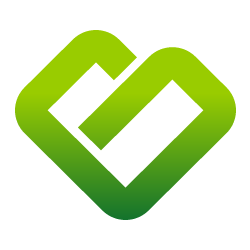 baserCMS公式ガイド
baserCMS公式ガイド